Utilizarea unei imprimante USB locale
Această metodă este potrivită dacă driverele sunt disponibile pe ambele sisteme - sistemul de operare Windows 7 și sistemul de operare gazdă. Este necesar să treceți prin mai mulți pași pentru a instala imprimanta pe o mașină virtuală. Următorii pași presupun că ați imprimat deja pe imprimantă utilizând sistemul de operare gazdă.
Asigurați-vă că imprimanta este pornită și disponibilă pentru instalarea driverului. De exemplu, puteți instala driverele pe aceasta utilizând o unitate CD.
Configurarea unei imprimante de rețea într-o mașină virtuală
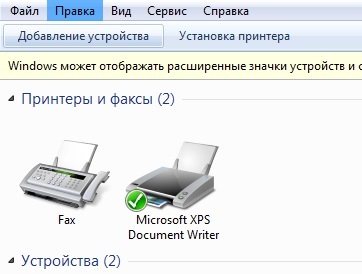
Dacă utilizați un sistem de găzduire Windows XP, trebuie să instalați manual driverul pentru imprimanta care va fi utilizată.
Instalarea driverului de imprimantă în Windows XP
- Accesați meniul "Start" și selectați "Imprimante și faxuri".

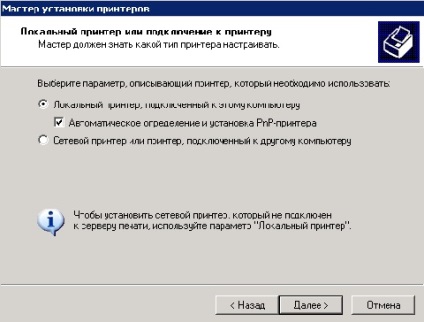


Imprimarea de la o mașină virtuală
Puteți utiliza, de asemenea, documentul de imprimare XPS din aplicație virtuală sau o sesiune virtuală pentru a salva fișierul care urmează să fie imprimate pe gazdă, și apoi puteți imprima fișierul utilizând o imprimantă care este instalat pe calculatorul gazdă. Această opțiune este utilă atunci când driverul nu este disponibil pentru sistemul de operare gazdă sau nu doriți să instalați imprimanta pe acesta. Următoarea configurație este necesară pentru această metodă:
- Pachetul Microsoft XPS Essentials instalat pe sistemul de operare oaspete. Pachetul Microsoft XPS Essentials poate fi descărcat de la următorul link: site-ul Windows Hardware Developer Central.
- Mașina virtuală este configurată, și are acces la discurile și partițiile de pe calculatorul gazdă, astfel încât să puteți salva pur și simplu fișierul (în mod implicit, atunci când este instalat un sistem Windows XP Mode este configurat de acces, astfel încât deschis la discurile și partițiile sistemului gazdă. Trebuie să instalați componentele pentru alte mașini virtuale integrare).
- O imprimantă de lucru trebuie să fie instalată pe sistemul de operare gazdă.
Imprimarea utilizând formatul XPS
- Creați sau deschideți o aplicație care se execută în modul Windows XP sau într-o altă mașină virtuală. Selectați comanda "Imprimare".
- Din lista de imprimante disponibile, selectați Microsoft XPS Document Writer.
- În caseta de dialog "Salvați fișierul ca", introduceți numele fișierului și selectați directorul la care doriți să îl salvați. Fiecare disc sau partiție disponibilă este afișată în listă cu litera unității și numele computerului gazdă. De exemplu, pentru a salva un fișier pe discul D pe un computer gazdă numit DIMANS, selectați "D la DIMANS".
concluzie
În această serie de articole despre implementarea Windows Virtual PC și Windows XP Mode pe sistemul de operare Windows 7, am vorbit despre imprimarea de pe o mașină virtuală. Se ia în considerare instalarea unei imprimante locale și de rețea, imprimarea de la o mașină virtuală, precum și imprimarea unui document într-un fișier XPS.